기술 장치 청소 안내서
봄이 본격화되면서 기기를 새로 고칠 수있는 기회가 필요합니다. 그것은 내부와 외부, 그리고 디지털과 물리적 모두를 의미합니다. 이 기사에서는 실제 먼지와 때를 다룰 것입니다.
장비를 소유 한 기간에 따라당신이 축축하게 될 모든 오물로 작은 먼지 토끼 동물원을 시작할 수 있다는 사실에 놀랄 수도 있습니다. 전자 장치를 깨끗하게 유지하면 장치의 수명이 연장 될뿐만 아니라 전반적인 성능도 향상됩니다. 전체적인 접근 방식은 장치 자체뿐만 아니라 키보드, 마우스, 전원 케이블 및 작업 영역과 같이 장치와 함께 제공되는 구성 요소를 청소하는 데 중요합니다.
이것이 지출을 의미하는지 궁금 할 것입니다돈. 정답은 아닙니다. 반드시 섀미 가죽 천, 붓, 물 및 이소 프로필 알코올 만 있으면됩니다. 실제로이 기사를 연구하는 동안 시장에 출시 된 일부 전용 화학 솔루션이 장치에 적합하지 않을 수도 있음을 발견했습니다. 손이 더러워지면서 칼로리를 약간 태울 수도 있습니다.
장치를 깨끗하게 유지하는 방법 – 컴퓨터, 모니터, 태블릿, 스마트 폰
컴퓨터의 가장 큰 적은 먼지입니다. 어디서나 사용할 수 있으며이를 제거 할 수 없습니다. 옷, 피부 및 침구와 같은 물건을 포함하여 주변 환경에서 생성됩니다. 단기적으로는보기 흉하고 거칠다. 장기적으로는 성능 문제를 일으키고 컴퓨터 및 기타 전자 제품의 수명을 단축시킬 수 있습니다.
업무에 필요한 도구
장치를 청소하는 데 도움이되는 많은 항목이 이미 가정용 제품 일 수 있습니다. 여기 당신이 가지고 있어야 할 것들의 목록이 있습니다.
- 압축 공기 – 이것은 당신이 할 수있는 하나의 해결책입니다구매하고 싶다. 압축 공기는 컴퓨터 섀시 영역에 닿기 어려운 사람들에게 접근하기에 편리합니다. 압축 공기 캔은 일반적으로 약 3 ~ 5 달러에 판매됩니다.
- 샤무 아 천 –이 황금색 타월은 필수품이지만 거친 비 다공성 표면에만 사용해야합니다. 섬세한 모니터 화면을 피하십시오.
- 극세사 천 – 샤무 아와 유사하지만 스크린 용. 일부 제조업체는 시스템에 하나를 포함 할 수 있습니다. 스마트 폰에있는 것과 같은 화면을 닦는 데 권장됩니다.
- 면봉 – 아마 당신은 이미 화장실 약 캐비닛에 들러 몇 가지를 데리러 있습니다. 장치의 틈새를 청소하는 데 좋습니다.
- 이쑤시개 – 다른 가정 용품당신의 부엌에서. 기기가 충전되지 않는 문제가 발생하는 경우 가끔 총이 축적 된 것일 수 있습니다. 이쑤시개는 이러한 포트를 청소하는 데 도움이 될 수 있습니다.
- 페인트 브러시 – 아래 그림과 같은 기본 페인트 브러시는 값이 싸고 과도한 먼지를 제거하는 데 매우 유용합니다.

시작하기 전에
- 최대 절전 모드 또는 절전 모드가 아닌 장치의 전원이 꺼져 있고 분리되어 있는지 확인하십시오.
- 작업 공간이 깨끗하고 깔끔해야합니다.
- 액체와 전자 제품은 섞이지 않습니다. 실수로 유출되지 않도록 별도의 책상에 보관하십시오.
시스템 열기
랩톱 시스템 팬에 액세스하는 것이 어렵지 않았습니다.나는 걸쇠를 풀어야했고 시스템의 내장에 접근 할 수있었습니다. 랩톱 또는 데스크톱의 제조업체 및 모델에 따라 시스템의 특정 영역에 액세스하는 방법에 대한 자세한 내용은 설명서를 참조하거나 YouTube 검색을 수행해야 할 수 있습니다. Apple의 MacBook Pro 랩톱과 같은 독점적 인 컴퓨터는 열기 위해 pentalobe 스크루 드라이버와 같은 전용 도구가 필요합니다.

휴대용 퍼스널 컴퓨터
이것은 아마도 가장 많이 사용하는 장치 중 하나 일 것입니다자주. 청소는 복잡한 과정 일 수 있습니다. 스파 트리트먼트를 받기 전에 몇 분 동안 장치를 깨끗하게 유지하기위한 제조업체의 지침을 찾아보십시오. 구성에 사용 된 재료에 따라 우발적 인 손상을 피하기 위해이를 알아야합니다.
이 봄 청소 아이디어를 유발 한 부분HP 엘리트 북이 부팅을 거부했을 때 잠재적 인 문제였습니다. HP 로고가 나타난 직후 시스템 팬에 문제가 있다는 오류 메시지가 표시됩니다. 최근의 폭풍으로 문제가 발생하기 시작했습니다. 랩탑에서 문제가 발생했을뿐만 아니라 HP 데스크탑에서도 비슷한 증상이 나타납니다. 습도가 중요한 역할을한다는 결론에 도달했습니다. HP의 웹 사이트 및 지원 포럼에 따르면 팬을 청소해야 할 수도 있습니다.
나의 초기 치료법은 브러시를 사용하여 청소하는 것이 었습니다시스템 팬. 블레이드 주변에 먼지가 쌓여 있다는 것은 놀라운 일이 아닙니다. 그래도 내가 사용한 브러시는 도움이되었지만 철저한 해결책은 아니 었습니다. 시스템이 Windows 10 데스크탑으로 부팅되었지만 전원을 켤 때 특정 날에 때때로 오류가 발생했습니다. 이것은 아마도 더 실질적인 청소를 수행해야 함을 의미했습니다. 이것은 돈 부분이 들어온 곳입니다. 모든 PC 기술자 도구 세트에서 가장 중요한 도구 중 하나는 압축 공기입니다.
공기 흐름과 환기는 유지하는 데 중요합니다시스템이 시원하고 원활하게 작동합니다. 특히 데스크탑 급 프로세서가 장착 된 랩톱의 경우. 랩톱 섀시를 열면 침입 과정이되어서는 안됩니다. 어려운 일처럼 보이면 뭔가 잘못한 것일 수 있습니다. 의심스러운 경우 시스템을 평판이 좋은 컴퓨터 서비스 회사로 가져가는 것이 가장 좋습니다. 아래 이미지는 HP 엘리트 북 내부를 보여줍니다. 내가 청소하고자하는 부분은 공기 흐름을 제어하고 프로세서를 시원하게 유지하는 팬입니다.
먼저 다음을 사용하여 과도한 먼지를 제거하십시오.페인트 붓. 랩톱을 45도 각도로 기울인 다음 팬 블레이드에 쌓인 먼지 입자를 부드럽게 닦습니다. 가능한 많이 제거하십시오. 또한 브러시를 사용하여 통풍구를 청소하십시오. 압축 공기를 사용할 때는주의하십시오. 몇 번의 짧은 파열로 스프레이하면서 캐니스터 노즐을 몇 인치 가까이 두십시오. 다시 말하지만 과도하게 사용하지 마십시오. 거친 먼지 토끼에 도달하기 어려운 사람들을 제거하고 싶습니다.
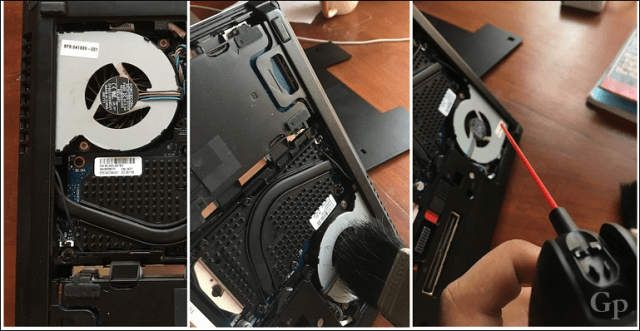
완료되면 섀시를 닫은 다음 계속하십시오시스템의 다른 영역으로. 키보드와 트랙 패드는 컴퓨터에서 가장 상호 작용이 많은 부분입니다. 키 사이와 키 자체에 먼지가 쌓일 수 있습니다. 이곳은 샤무 아 옷감이 들어가는 곳입니다. 샤무 아 옷감을 물에 적 십니다. 여분의 물을 짜내십시오. 약간의 노력으로 키를 닦고 쌓인 부분을 제거하십시오. 글자와 숫자를 문지르는 지점까지 지나치지 마십시오. 천을 검지로 감싸고 먼지가 제거 될 때까지 각 키에서 원을 그리며 움직입니다. 브러시를 근처에 두어 입자를 닦아내십시오.
키 사이에 면봉을 적신 다음 앞뒤로 방법을 사용하여 키 사이를 문지릅니다. 트랙 패드, 왼쪽 및 오른쪽 마우스 버튼에 대해 단계를 반복하십시오.
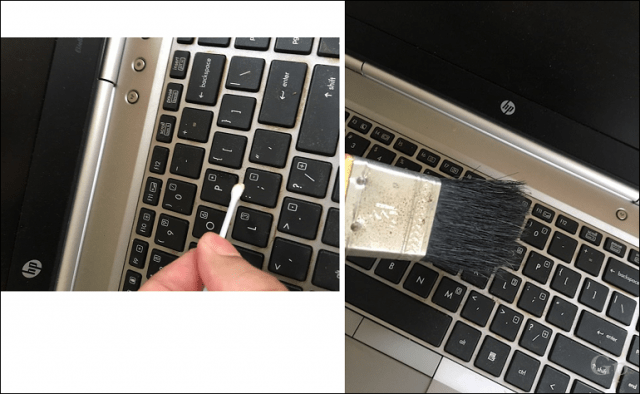
노트북 화면은장치. 화면을 청소할 때주의해야합니다. 스크린 유형 (유리, 라미네이트, 비 라미네이트)에 따라 사용 된 재료 유형이 손상 될 수 있습니다. Apple의 Retina MacBook에서 일반적으로 사용되는 유리 화면 및 라미네이트 화면의 경우 물만 적신 젖은 극세사 천을 사용하십시오.
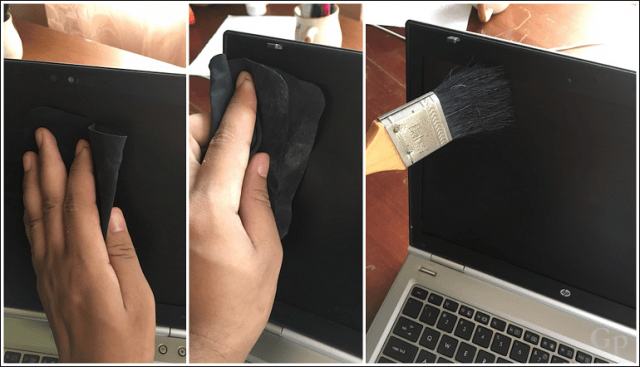
여분의 물을 모두 짜야합니다.아웃. 화면을 청소할 때는 화면에서 먼지를 닦아 내십시오. 원형 모션을 사용하지 마십시오 (창이 아님). 라미네이팅 된 스크린은 특히 수분에 민감합니다. 화면 아래에 물이 들어가는 것을 원하지 않습니다. 라미네이팅되지 않은 화면은 좀 더 단단합니다. 축축한 샤무 아 천은 청소할 때 가장자리를 닦는 것과 비슷한 방법으로 잘 작동합니다.
태블릿
대부분의 사용자를위한 태블릿 장치는 주로화면. Microsoft Surface Pro 및 iPad와 같은 인기있는 태블릿은 유리로 구성되어 있습니다. 부드러운 극세사 천으로 쉽게 청소할 수 있습니다. 바깥 쪽 가장자리에는 물티슈를 사용해야합니다.
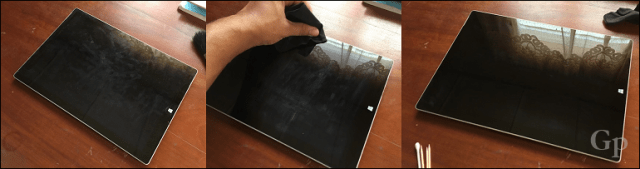
약간의 압력이 필요할 수 있습니다지문을 제거하십시오. Windows 로고 및 포트와 같은 디스플레이 부분에 얼룩이 있거나 먼지가 쌓일 수 있습니다. 젖은 면봉을 사용하여 이러한 입자를 부드럽게 닦아냅니다.

스마트 폰
스마트 폰은 언제 어디서나 당신과 함께합니다너가. 그것은 먼지와 때뿐만 아니라 당신을 아프게 할 수있는 박테리아에 감염되기 쉽다는 것을 의미합니다. 스마트 폰 청소는 균형 잡힌 작업입니다. 포트 나 화면을 손상시킬 수있는 강력한 화학 용액을 사용하고 싶지 않습니다. 그러나 장치 소독은 수입품입니다. 당신은 당신이 당신의 모바일 장치에서 찾을 수있는 불쾌한 물건 중 일부에 놀랄 것입니다.
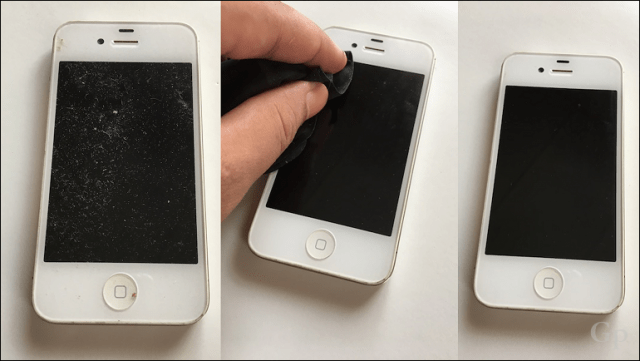
이소 프로필 알코올 티스푼을물을 적신 후 부드러운 극세사 천을 적신 다음 장치 뒷면을 닦아 먼지 나 때를 제거하십시오. 화면 전면의 경우 장치를 케이스에 보관할 경우 면봉을 적신 다음 화면 가장자리를 조심스럽게 닦고 너무 세게 누르지 마십시오.
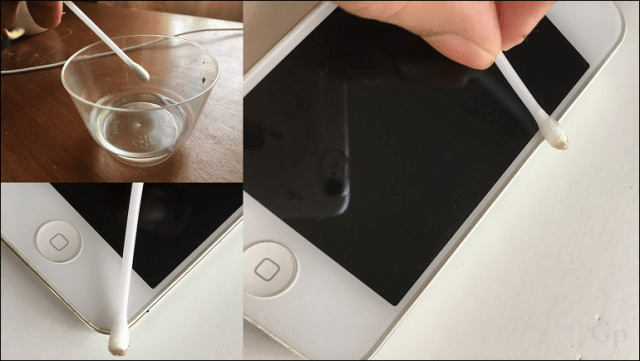
장치에 문제가없는 경우컴퓨터에서 충전 또는 인식되지 않는 경우 포트 내부의 먼지 입자가 감지되지 않을 수 있습니다. 이쑤시개를 사용하여 포트 내부에 침전 된 먼지를 부드럽게 배출하십시오.

데스크탑 컴퓨터
PC는 악명 높은 먼지 자석이 될 수 있으며책상 위에 앉아 있으면 분명히 그 징후를 볼 수 있습니다. 데스크탑 PC는 그리 어렵지 않습니다. 지난 몇 년 동안 판매 된 제품은 훨씬 쉽게 열 수 있습니다. 예를 들어, 내 HP 데스크탑을 사용하면 먼지가 쌓일 수있는 부품에 편리하게 액세스 할 수 있도록 전면 및 측면 패널을 쉽게 제거 할 수 있습니다. 섀시 상단 또는 측면에 침전 된 먼지를 청소하십시오. 또한 가능하면 전면 패널을 제거하고 먼지를 닦아내십시오.
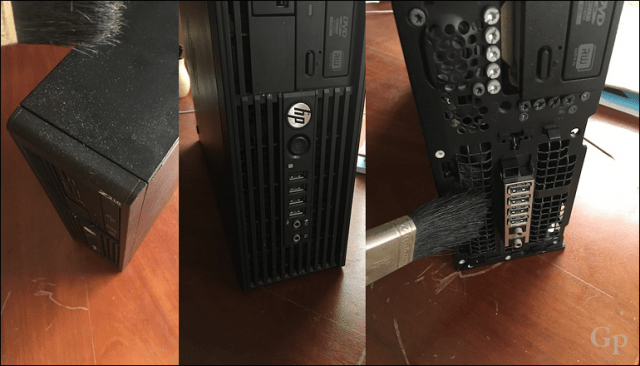
PC 내부 작업을 시작하기 전에전기 방전을 수행하려면 섀시의 외부 모서리를 만져야합니다. 이렇게하면 구성 요소가 손상 될 가능성이 줄어 듭니다. 청소하려는 시스템의 중요한 영역에는 방열판, 전원 공급 장치 및 가장자리가 있습니다.
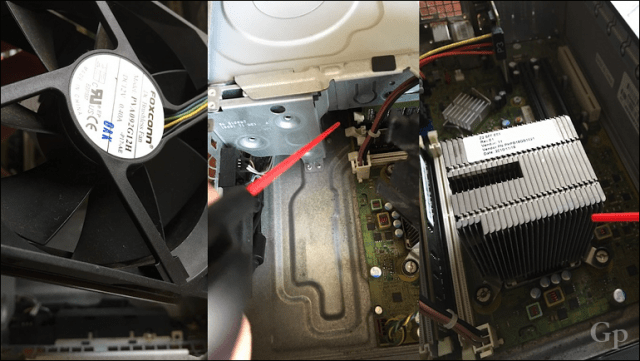
기기를 45도 각도로 기울여보십시오축적 된 입자를 제거합니다. 마무리하려면 압축 공기를 사용하여 구석 구석에 도달하십시오. 용기를 대상에서 최소 6 인치 이상 떨어 뜨려 놓으십시오. RAM 스틱은 소량의 이소 프로필 알코올에 적신 젖은 면봉으로 청소할 수 있습니다.
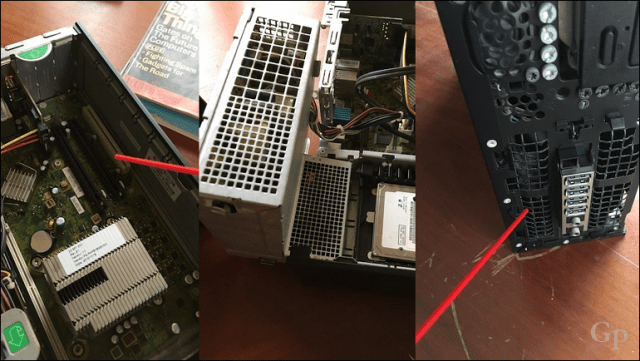
모듈 식 디스플레이 모니터
이제, 나는 당신을 조금 총체적으로 할 것입니다. 나방이 화염에 끌리는 것처럼 화면은 귀찮은 작은 동물을위한 환영하는 인큐베이터입니다. 밤새 내내 화면을 켜두면 화면 위로 날아갈 수 있습니다. 다음날 아침 화면에 작은 점이 보일 수 있습니다. 축축한 면봉으로 얼룩을 제거하고 섀미 가죽 천으로 부드럽게 닦습니다.
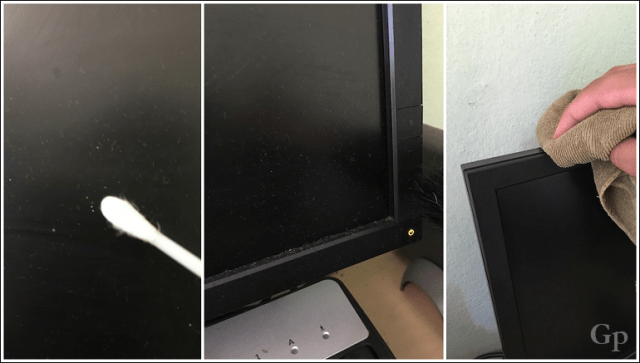
모듈 식 디스플레이 모니터의 경우상단과 측면뿐만 아니라 디스플레이도 중요하지만 하단도 확인하는 것을 잊지 마십시오. 스탠드를 제거하는 과정을 거치려면 수건에 디스플레이를 놓을 수 있습니다. 모니터의 턱 아래로 들어가십시오. 그 아래에 사는 많은 먼지 토끼에 놀라실 것입니다. 거친 공기가 갇히지 않도록 압축 공기를 몇 번 터뜨려 마무리 할 수 있습니다.
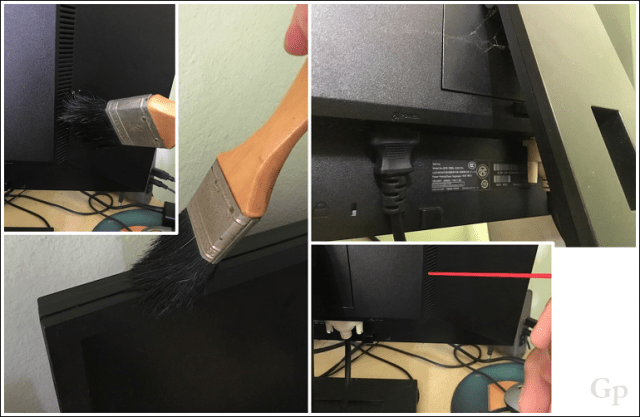
케이블, 키보드 및 마우스
장치에 케이블이없는 것은 무엇입니까?종류? 이를 사용하여 전원에 연결하므로 장치 자체만큼이나 중요합니다. 깨끗하게 유지하는 것은 매우 쉬운 일입니다. 샤무 아 천을 약간의 비눗물로 적 십니다 (너무 젖지 않기를 원합니다). 축축한 섀미 가죽 천으로 케이블을 조심스럽게 잡고 적절하게 청소 될 때까지 반대쪽 끝으로 당깁니다.
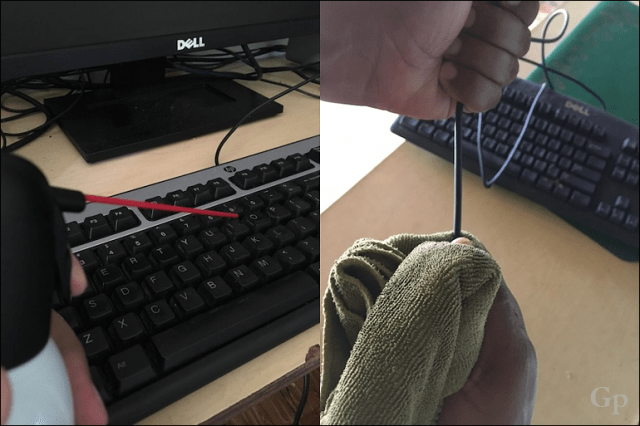
데스크탑 키보드는 쿠키 보관에 좋습니다부스러기, 약간의 감자 칩, 손가락의 그리스 및 오래된 먼지. 처음에는 전자 제품을 먹지 말아야하지만 어쨌든 멈추지 않을 것입니다. 키보드를 정기적으로 깨끗하게 유지하면 일반적인 고정 및 고정 키를 방지 할 수 있습니다. 이 작업을 위해 키보드를 밖으로 가져 가서 뒤집은 다음 오래된 떨림을 피하고 잃어버린 보물이 떨어지는 것을 지켜보십시오.
브러시를 사용하여 철저하게 청소하십시오완고한 입자를 제거합니다. 샤무 아 천을 약간의 비눗물에 적신 다음 상단과 키 사이를 닦습니다. 약간의 압력을 사용하십시오. 데스크탑 키보드는 두드림을 갖도록 설계되었습니다. 걸린 키의 경우 일자 드라이버를 사용하여 튀어 나와서 문제가 발생하는 것을 두려워하지 마십시오. 그런 다음 몇 번의 압축 공기로 마무리 할 수 있습니다.
당신의 마우스는 불규칙한 행동을 시작할 수 있습니다X, Y 동작의 징후를 볼 수 있습니다. 왼쪽으로 이동하면 오른쪽으로 이동합니다. 이는 건크가 쌓여 적외선을 방해 할 수 있음을 의미합니다. 구형 트랙볼 스타일의 마우스를 사용하는 경우 마우스를 열고 볼을 제거해야합니다. 마우스 내부의 기계 바퀴에 먼지가 쌓이는 것을 볼 수 있습니다. 이쑤시개를 사용하여 먼지를 긁어 내십시오.

작업 공간
책상을 깨끗하게 유지하는 것이 매우 중요합니다.책상을 정기적으로 청소하면 장치 및 전자 제품에 먼지가 쌓이는 것을 줄일 수 있습니다. 말할 것도없이, 방 전체, 바닥, 카펫은 정기적으로 깨끗하게 유지해야합니다.

그게 당신을 유지하기 위해 거의 모든 것입니다팁 상단 모양의 장치. 정기적으로 연습해야하는 활동입니다. 시스템 팬이 초과 근무를하거나 장치가 더 이상 충전되지 않는다고 들리는 운명의 날까지 기다리지 마십시오.
헌신에 관한 토론으로 돌아 가기화학 물질을 사용하는 경우에는 포켓 북을 비울 필요는 없지만이 기사에서 언급 한 가정 용품 외에 다른 것을 사용해야하는 경우 레이블을주의해서 읽으십시오. 장치 및 권장 솔루션을 관리하는 방법을 찾으려면 항상 제조업체의 설명서를 참조하십시오.
의견에 대한 의견을 알려주고 팁을 공유하십시오. 우리는 그것들을 듣고 싶습니다!









코멘트를 남겨주세요